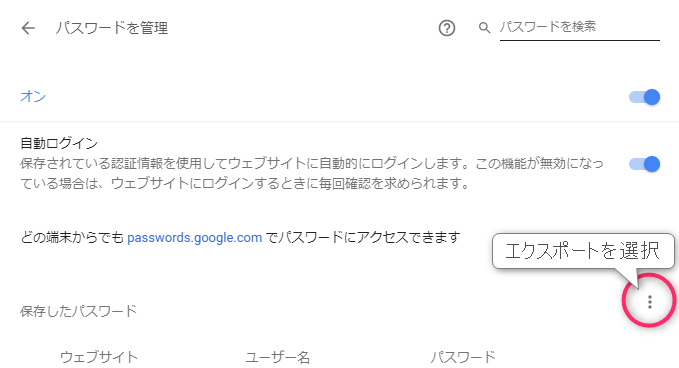在 Google Chrome 中查看已保存密码的 3 种方法
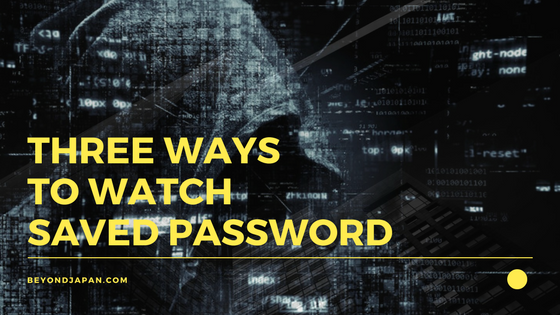
你好。
我是Mandai,负责Wild 开发团队。
在浏览器中保存密码非常方便,但如果您在更换新电脑时忘记密码,可能会遇到麻烦。
在这种情况下,我们将提供三种方法来解决 Google Chrome 中“我忘记了密码,但我已保存密码,以便仍然可以登录”的问题。
谷歌浏览器实际上是可见的
如果您从“设置”屏幕上的“高级设置”进入“管理密码”,将显示已保存密码的列表。 → 密码屏幕 (chrome://settings/passwords)
从这里找到您忘记的站点,然后单击眼睛图标,用户身份验证后,它将显示在屏幕上。
观看前请确保身后没有人。
使用 Google Chrome 功能获取密码列表
迁移 PC 时,逐项检查每一项可能是一项艰巨的任务。
对于这些人来说,还有一种方法可以获取密码列表。
Google Chrome 具有各种隐藏和预览功能,并且设置 URL 来启用这些功能。
当您在浏览器中输入“chrome://flags”时,会显示许多此类功能,其中之一就是“密码导出”(chrome://flags/#password-export)。
项目相当多,所以在搜索框中搜索“导出”,或者点击上面的链接,并将出现的项目设置为“启用”,然后重新启动Google Chrome。
重新启动后,转到“设置”屏幕上的“高级设置”,然后转到“管理密码”(或输入“chrome://settings/passwords”)。
点击屏幕显示的垂直三点,选择导出,用户认证后导出。
如果您是开发人员,如何使用 Devtools 而不是设置屏幕
Google Chrome 的 Devtools 允许您将 JavaScript 注入到从“控制台”选项卡显示的站点中,因此可以使用它来显示它。
document.querySelectorAll("input[type=password]").forEach((o)=>{console.log(o.name, o.value)});
这有点草率,因为它必须在一行中输入,但我认为如果您在启用自动完成的情况下运行它,它就会显示出来。
概括
我们介绍了三种查看已保存密码的方法,但如果您想一次检索所有密码,此方法非常适合传输到 PC。
我认为如果开发人员能够编写一个单行方法来使用 JavaScript 进行检查,那就太酷了,所以我介绍了它。
如果是 Firefox,可以通过单击“about:preferences#privacy”中的“保存的登录信息”按钮来显示。
观看似乎不需要任何用户认证,气氛相当轻松。
就是这样。

 0
0